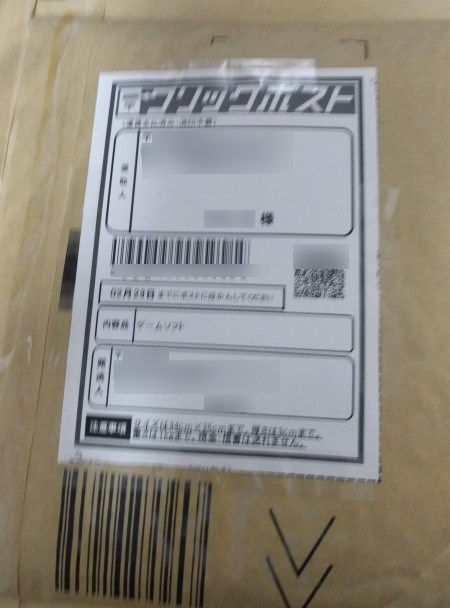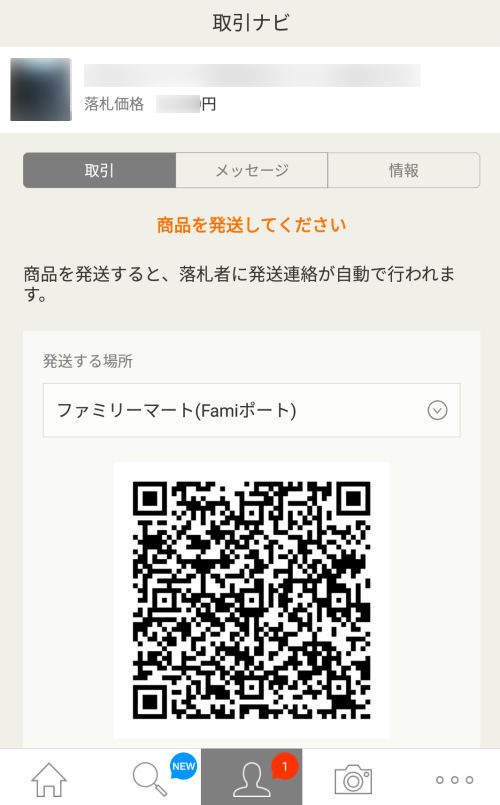ヤマト運輸のクロネコメール便が諸事情で終了となってから利用しているのが、日本郵便のクリックポストです。
今回は、そんなクリックポストについてサービス内容からメリット・デメリット、実際に利用する手順や配達日数の情報まで含めて総合的に解説していきます。
クリックポストは追跡可能で安価な配送
クリックポストは先程も紹介したように日本郵便が提供しているメール便配送サービスで、全国一律198円という低価格ならが荷物の追跡が可能なため、追跡番号付きで安価な配送として利用している人も多くいます。
クリックポストの料金は、最初164円でしたが、185円、198円と値上がりされています。
今後もこの傾向は続くと考えるのが妥当です。
因みに同じ日本郵便の低料金配達サービスである定形外郵便とゆうメールには追跡サービスはありません。
クロネコメール便の時は、コンビニなど店頭での手続きが必要でしたがクリックポストは街中にある郵便ポストに投函だけで荷物を送ることができるので全国どこでも手軽に利用することが出来ます。
クリックポストで送った荷物は相手先の郵便受けに届けられるので、相手が不在の時でも荷物が確実に届けられるので、相手のスケジュールを気にする必要がありません。
このように低料金ながら荷物の追跡も可能なクリックポストですが、荷物に対する損害賠償はないので万一配送途中に事故があった場合内容品の損害賠償はありません。
クリックポストで送れる物
クリックポストで送れる物の一例としては以下のような物があります。
- 衣料品
- DVDなどのメディア
- サプリメント
- 化粧品
- 雑誌、コミックなどの本
- スマホケースなど小さなケース
また、クリックポストで送れる荷物には重量とサイズに制限があり、具体的には以下のようになっています。
- 重量:1kg以下
- 厚さ:3cm以内
- 幅:9cmから25cm
- 長さ:14cmから34cm
クリックポストで送れないもの
逆にクリックポストで送れない物もあります。
送れない物の具体例としては以下のようになっています。
- 手紙や契約書などの信書
- 現金
- 貴金属などの貴重品
- 爆発物などの危険物
間違えやすいところとしては手紙などの信書ですね。
郵便ポストに入れられるので、手紙を送ってしまいそうになりますが、送れないので注意してください。
クリックポストの配達日数
クリックポストを利用するうえで、気になる点の1つとして配達日数があります。
全国一律198円という低価格なために配達に時間がかかるのではないかと思ってしまいます。
配達日数はどこからどこに送るかで変わってきますが、今回実際に私が利用した例ですが、同一県内であれば夕方に出して、翌日の午前中に配達されました。
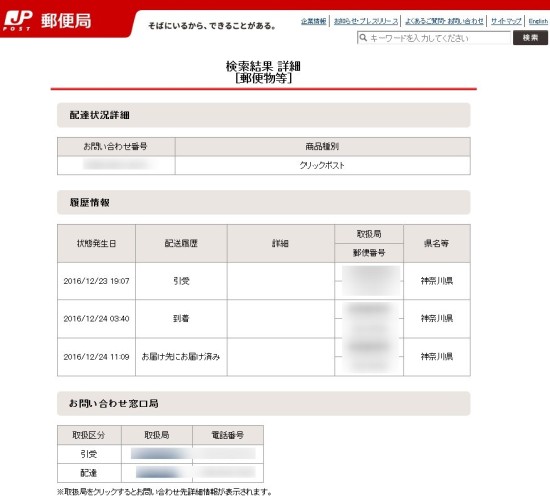
因みに、日本郵便のHPではポスト投函した翌日から2日後には相手先に届くと書かれています。*離島などは更に時間がかかります。
翌日から2日で配達できるので十分に実用できるサービスだと思います。
因みに実際に配達にかかる日数については下記日本郵便のサイトで検索してみてください。
尚、 注意点としてクリックポストはポスト投函するうえでは郵便ポストの収集時間に間に合うように出しましょう。
もし1日の最後の収集時間に間に合わない場合は、翌日の回収となってしまうため、相手先に届くのもその分遅れてしまいます。
クリックポストで初めて荷物を送る手順を徹底解説
ここからは実際にクリックポストで物を送る手順について細かく解説していきます。
まずは、送る荷物を用意してクリックポストのサイトにアクセスします。
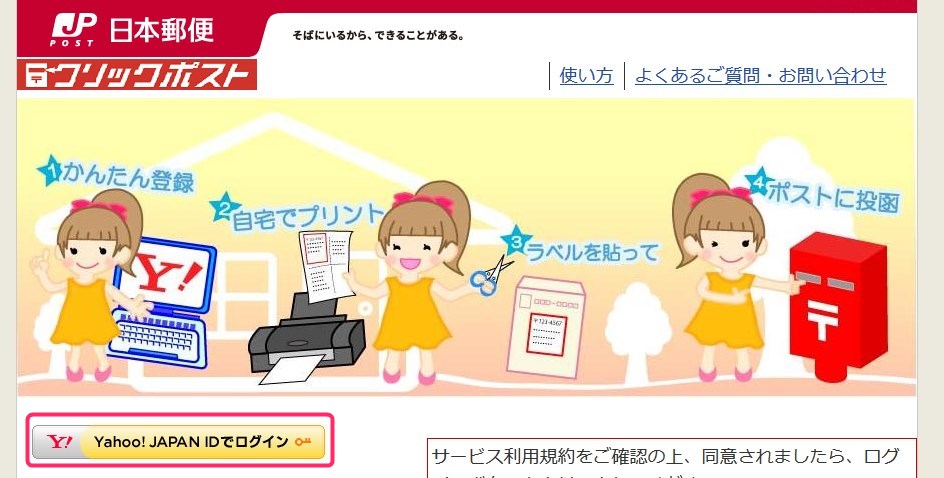
ご覧の通り、クリックポストを利用するにはヤフージャパンのIDが必要となります。
IDを持っていない場合は無料ですので新規登録しておきましょう。
ヤフージャパンのIDを持っている人は、「Yahoo JAPAN IDでログイン」をクリックします。
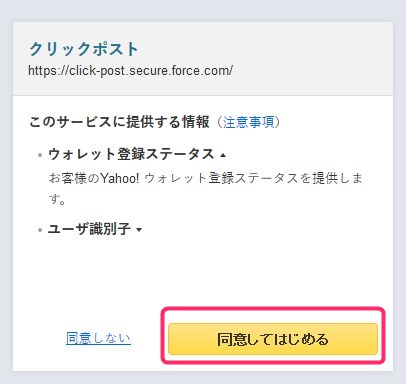
クリックポストとYahoo JAPAN IDのひも付けに同意します。
初回はクリックポストの会員登録が必要となります。
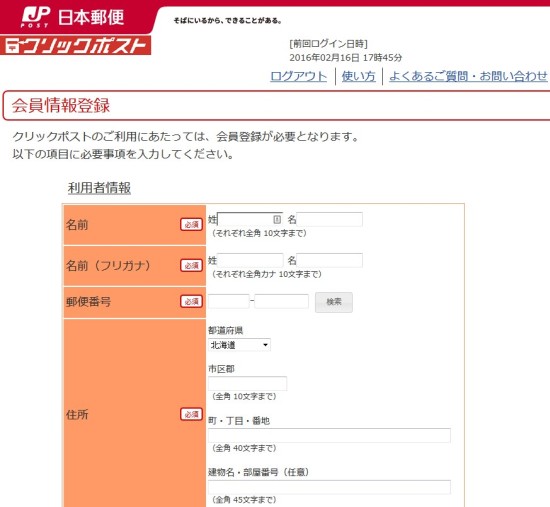
入力が完了すると、宛名ラベルのイメージが確認できます。
問題なければ、登録ボタンを押します。
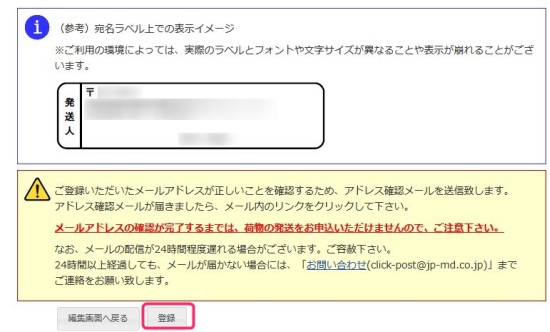
すると、登録したメールアドレスに登録確認メールが届くので、メール内のURLをクリックして登録を完了させます。
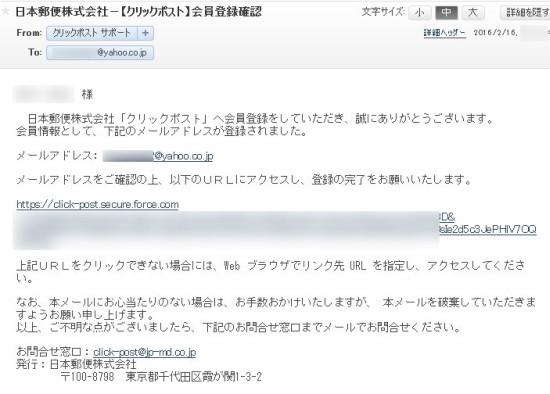
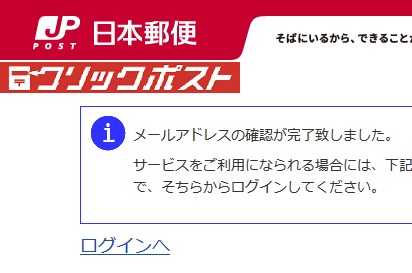
ログインをクリックして、クリックポストにログインします。
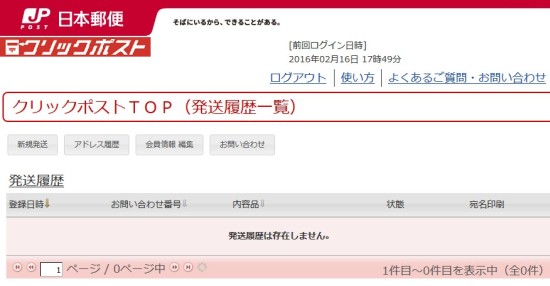
「 新規発送」をクリックします。
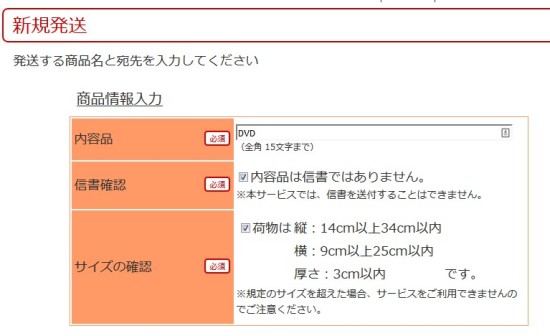
送る物の内容を入力して、信書ではないことと、サイズの確認欄にチェックを入れます。
送り先の住所や名前、電話番号を入力します。
頻繁に送る相手ならば、情報を履歴として保存しておくと、今後楽になります。
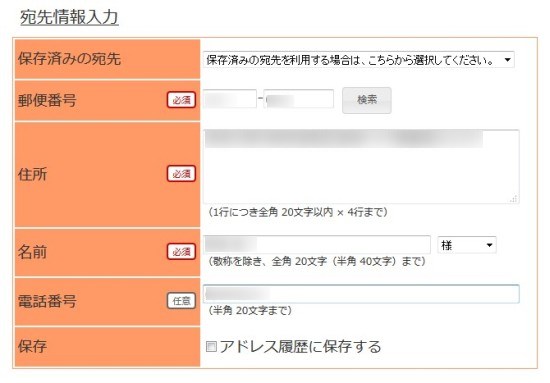
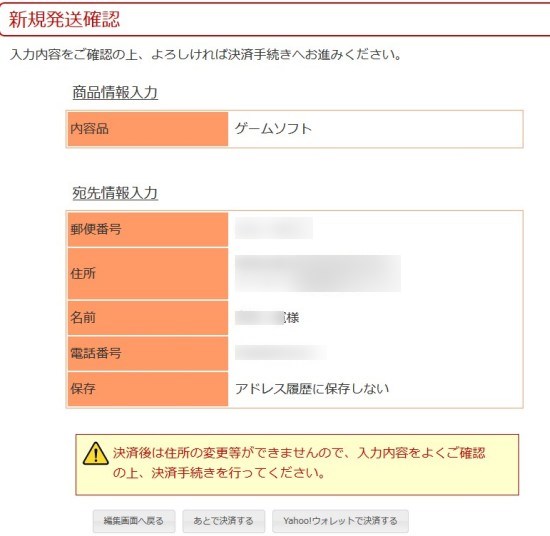
入力情報を確認したら、「Yahoo!ウォレットで決済する」をクリックします。
ブラウザー上でポップアップブロックが表示されたら、ブロックを解除して下さい。

クリックポストのデメリット
ここまでクリックポストというサービスについての使い方やメリットについて触れてきました。
ただクリックポストを利用する上でデメリットというか不便な点もあります。
まず、クリックポストを利用するには、Yahoo JAPANのIDが必要となります。
2020年12月時点では、Amazonアカウントでも利用が可能です。
そして郵便料金の支払いはクレジットカード払いのみなのでクレジットカードがない人は利用できません。
また、荷物を送る際に専用のラベルを封筒等に貼る必要があります。
ラベルはクリックポストのサイトからダウンロード出来るのですが、それを自分でプリントアウトする必要があるので少し面倒です。
自宅にプリンターが無いという方はコンビニなどのプリンターを利用するのが便利です。
私も家にプリンターがないので、クリックポストを利用する際はコンビニのプリンターを利用しています。
送料はクレジットカード払いのみ
クリックポストの送料は、Yahoo!ウォレットでのみ支払うことが出来ます。
Amazonアカウントを使ってクリックポストを利用する場合は、アマゾンギフト券でも代金の支払いが可能です。
ただし、配送のキャンセルをする場合は注意が必要です。
Yahoo!ウォレットでは銀行振込などもありますが、クリックポストはクレジット支払いしか利用できませんでの、Yahoo!ウォレットにクレジットカードを登録していない場合は、登録する必要があります。
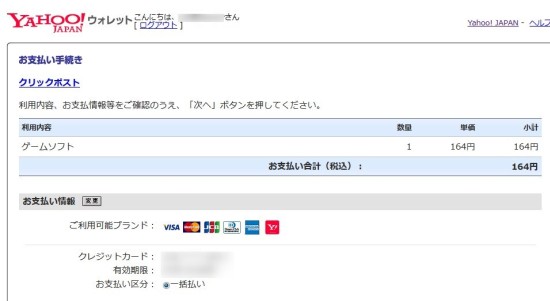
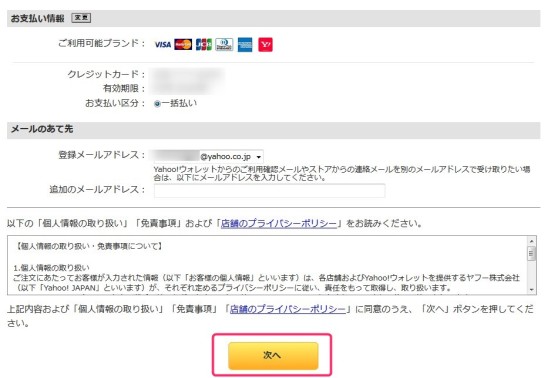
次へをクリックします。
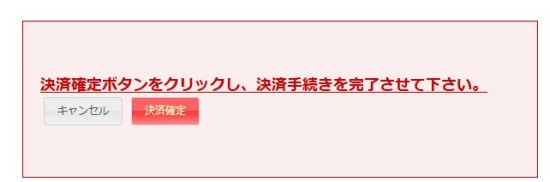
決済確定ボタンをクリックします。
次は宛名ラベルの印刷になります。
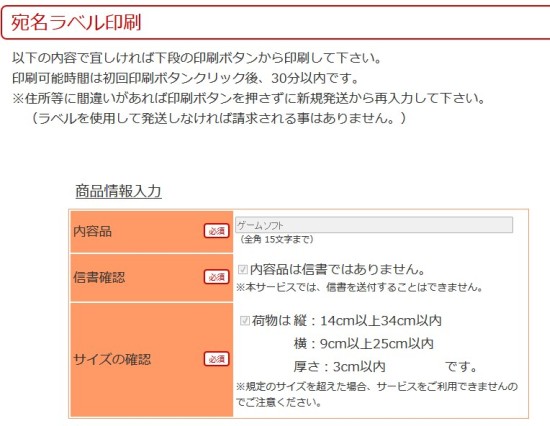
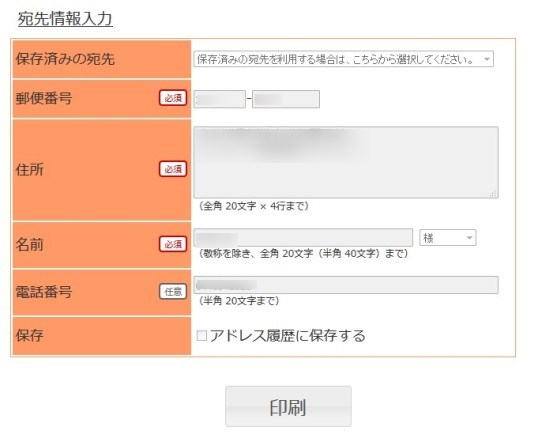
印刷ボタンをクリックすると、クリックポストの宛名ラベルがPDFファイルで表示されます。
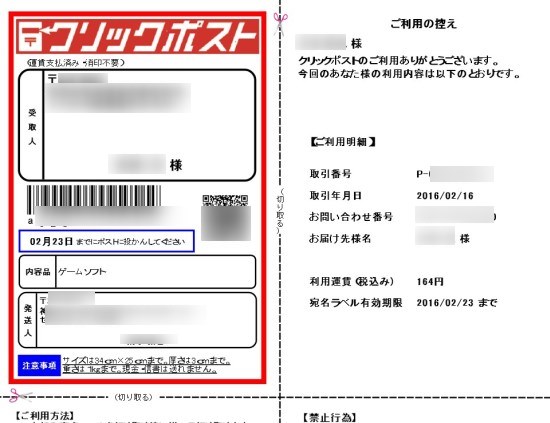
印刷ボタンは30分しか押せないので、表示されたPDFファイルを保存しておくのをおすすめします。
PDFファイルを保存しておけば、30分という時間制限は気にする必要はありません。
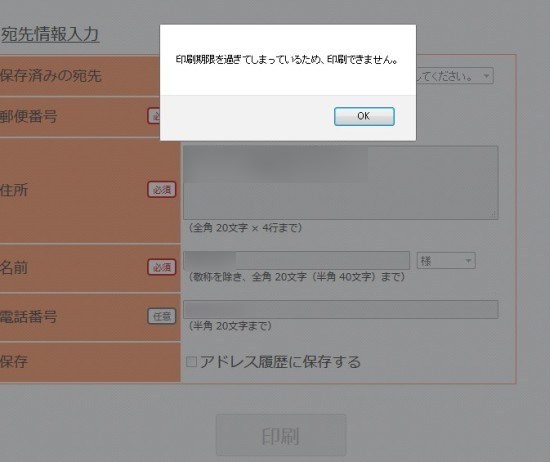
もし、30分過ぎてから印刷ボタンをクリックするとこのように「印刷できません」と表示されます。
こうなった場合は、また、新規発送からやり直してください。
自宅にプリンタが無い場合の宛名ラベルを印刷する方法
自宅にプリンターが無い場合は、コンビニのプリントサービスを利用するのがいいかと思います。
私はセブン-イレブンのネットプリントサービスを利用しています。
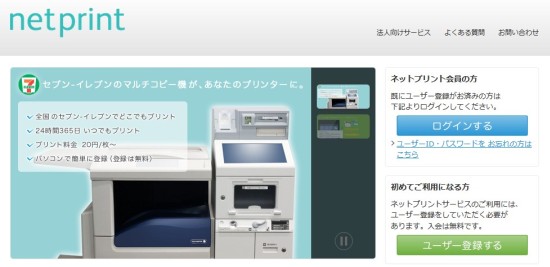
初めて利用する場合は、ユーザー登録をして下さい。
ユーザー登録は無料です。
ユーザー登録が完了したら、ログインします。
そして、「普通紙にプリント」をクリックします。
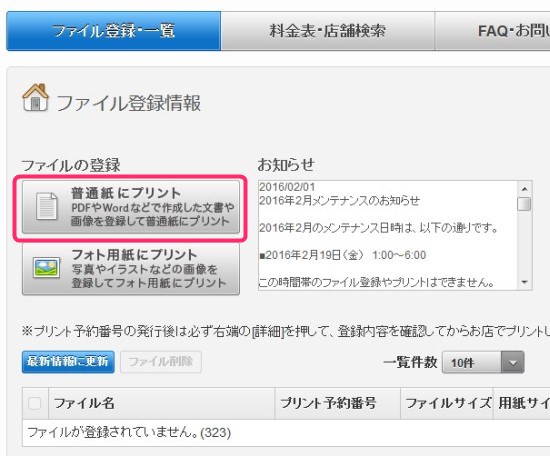
そして、先ほどPDFで保存した宛名ラベルのファイルを選択します。
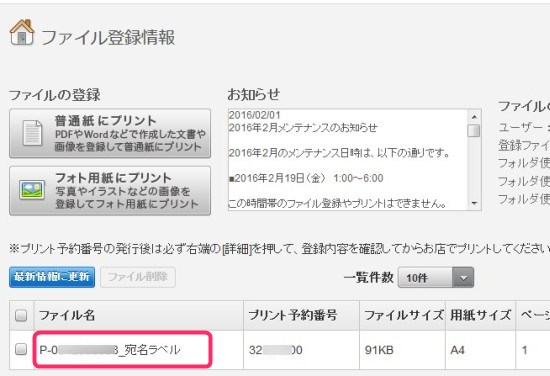
ネットプリントで登録した資料をセブン-イレブンで印刷する手順
後は、セブン-イレブンに行って、プリントです。
プリンターの画面で「プリント」をタッチします。
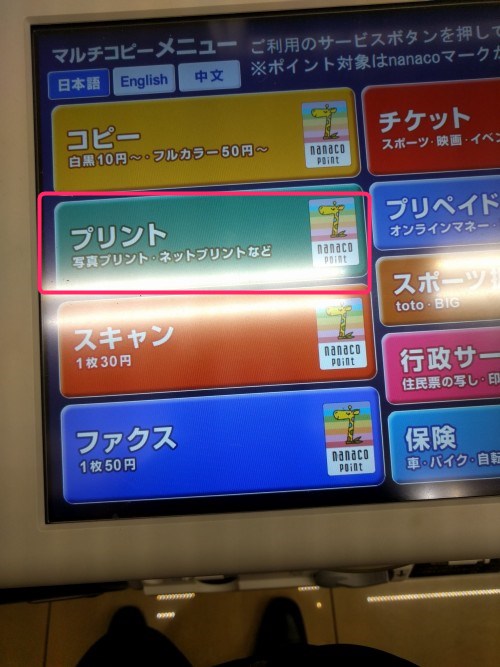
次に「ネットプリント」をタッチします。
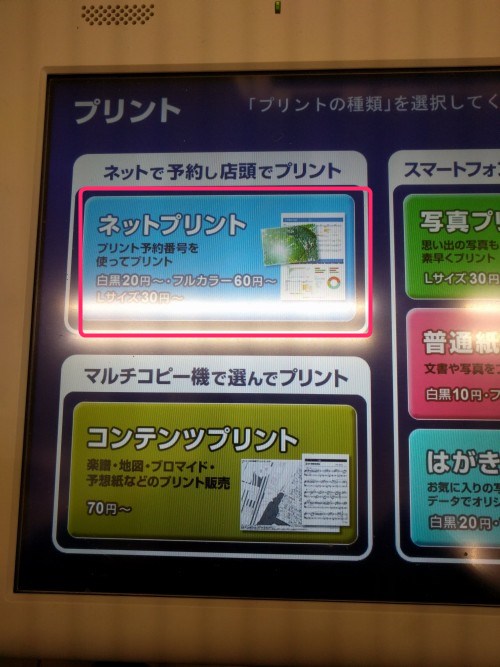
次にプリント予約番号を入力します。
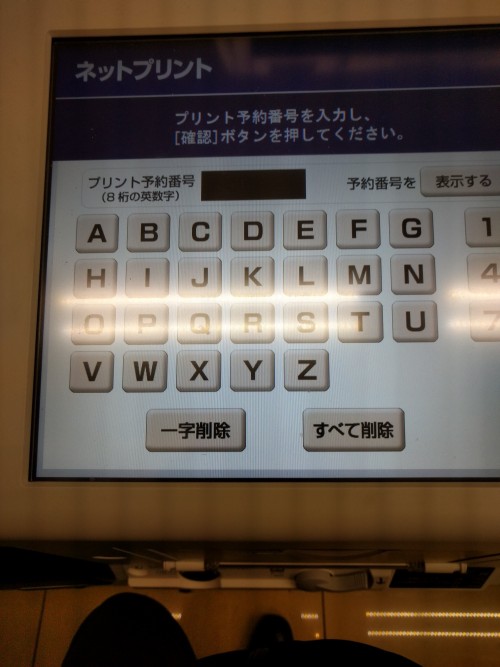
宛名ラベルが表示されているか確認して、「これで決定」をタッチします。
因みに宛名ラベルは白黒で問題ありません。
カラーよりも白黒の方がプリント料金は安いので白黒にしましょう。
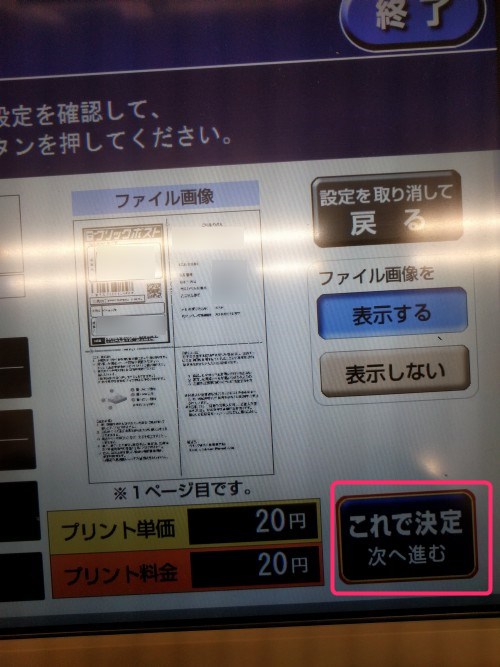
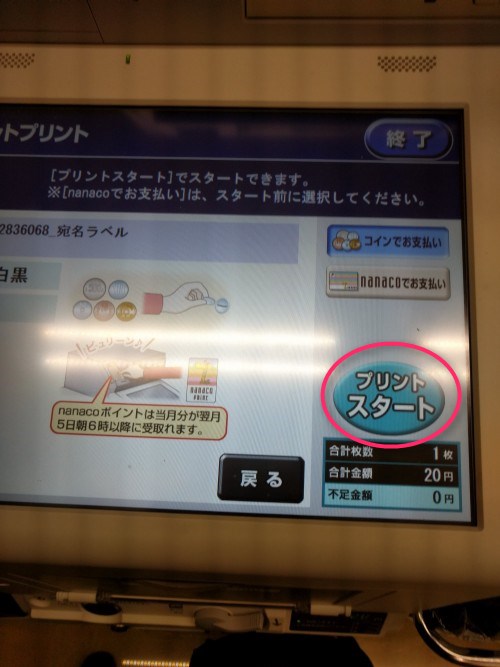
プリントしたクリックポストの宛名ラベルを封筒などに貼って、後は〒ポストに投函して終わりです。
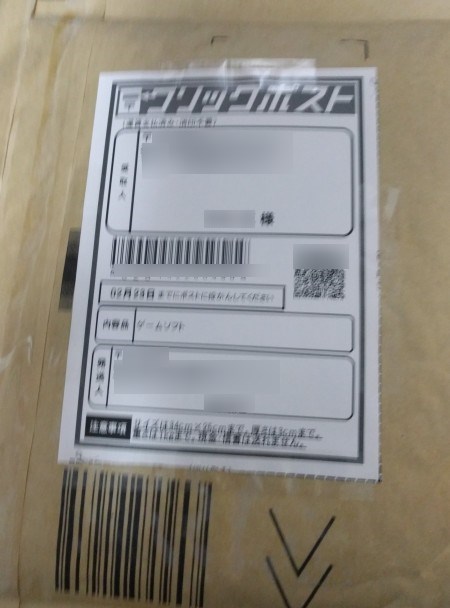
配達状況の追跡確認方法
クリックポストの特徴の1つとして、全国一律198円という価格でありながら荷物の追跡が可能というところがあります。
追跡番号があるため、発送先の相手がちゃんと荷物が発送されたか、いつ頃とどきそうなのかを把握することが出来ます。
また、発送側の人については、クリックポストのサイトにログインすることで、これまでの発送記録及び荷物の問い合わせ番号(追跡用番号)が分かるようになっているのでとても便利です。
そして、サイト上の問い合わせ番号をクリックすると配送の状態を見ることができます。
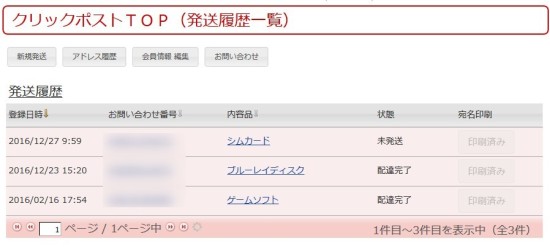
尚、配送の状態は下記3つの状態のみとなります。
- 引受(配送元郵便局)
- 到着(配送先郵便局)
- 相手先にお届け済み(荷物のお届け先)
クリックポストを実際に使ってみた感想
クリックポストを利用するのはヤフオクで小さい商品の発送時に利用するのが多いのですが、クリックポスト自体はヤフオクとは関係なく利用できるサービスです。
因みに、ヤフオクではヤフネコパックの利用が多いです。
今回クリックポストを実際に使ってみて、全国一律料金で分かりやすいですし、荷物の追跡確認もできて何よりも郵便ポストに投函するだけで良いのが楽でいいです。
宛名ラベルの印刷が少々面倒ではありますがね。
でも、本当はクロネコメール便の方が良かったです。